
このソフトウェアは、ドライバーの稼働を維持するため、一般的なコンピューターエラーやハードウェア障害からユーザーを保護します。 3つの簡単なステップで今すぐすべてのドライバーをチェックしてください:
- DriverFixをダウンロード (検証済みのダウンロードファイル)。
- クリック スキャン開始 問題のあるすべてのドライバーを見つけます。
- クリック ドライバーの更新 新しいバージョンを入手し、システムの誤動作を回避します。
- DriverFixはによってダウンロードされました 0 今月の読者。
Windows10上のMicrosoftOneDriveは、最大容量25GBの空き容量があるWindows8にドキュメントや写真を保存するために使用できる優れた機能です。 最近、多くのWindowsユーザーがこの機能を使用しているので、これをすばやく作成することにしました。 チュートリアルと、MicrosoftOneDriveストレージからドキュメントと写真をダウンロードする方法を示します センター。 これらのすべてのステップはあなたの時間のほんの数分かかります。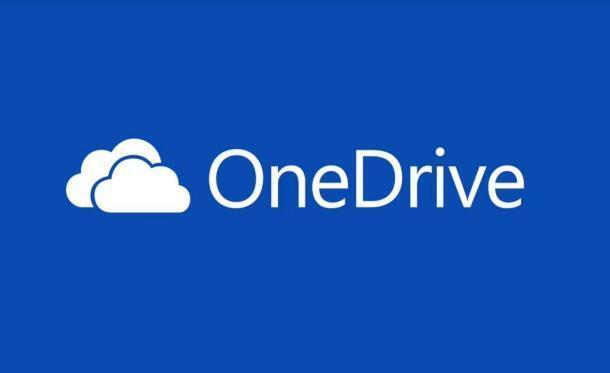
ドキュメントと画像は、OneDriveデスクトップクライアントまたはSkyDriveからダウンロードできます。Windows10、Windows 8、OneDriveデスクトップクライアントがない場合。 以下の行では、2番目の方法について説明します。これは、ほとんどのユーザーが問題を抱えている方法だからです。
OneDriveからコンピューターにファイルをダウンロードするにはどうすればよいですか?
- まず、以下のリンクにアクセスして、サインインまたはアカウントを作成できるMicrosoftOneDriveに移動する必要があります。
- Microsoft OneDriveにアクセスするには、ここをクリックしてください
- OneDriveの最初のページで、ダウンロードしたいすべてのファイルまたはアルバムにアクセスできます。
- ダウンロードしたい特定のファイルまたはアルバムを右クリックします。
- 「ダウンロード」機能に表示されるメニューを左クリックします。
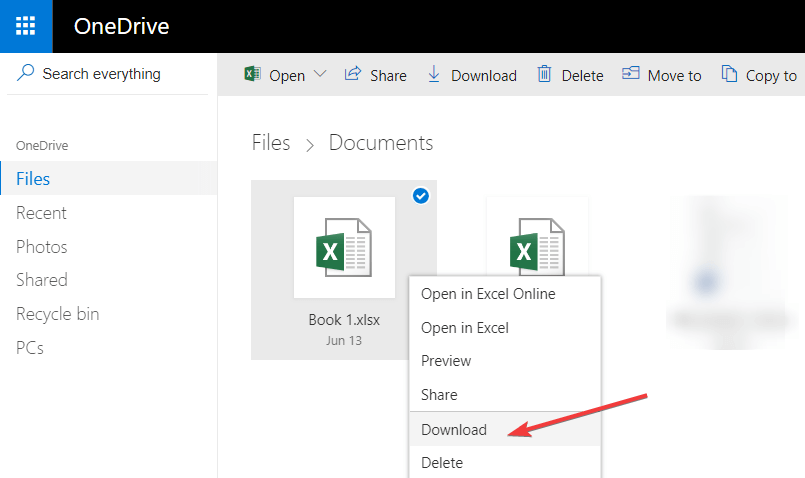
- ファイルまたはアルバムがダウンロードされるのに必要な時間を決定するのは、インターネット接続とダウンロードされたオブジェクトのサイズに依存します。
注意:ファイルのサイズによっては、最大で数時間かかる場合があります。
OneDrive上の特定のファイルやフォルダーにアクセスまたはダウンロードする際の最も一般的なエラーの1つは、次のとおりです。 このアイテムは存在しないか、利用できなくなっている可能性があります. このエラーが原因でOneDriveのドキュメントと画像をダウンロードできない場合は、 このトラブルシューティングガイドを使用する それを修正します。
したがって、ドキュメントや写真などのファイルをMicrosoftOneDriveサーバーからWindows10、8.1PCにダウンロードするための簡単な手順がいくつかあります。 この機能は、ファイルがバックアップとしてOneDriveに保存されている限り、Windows 10、8.1デバイスでファイルが失われることを心配する必要がないため非常に便利です。
ファイルのバックアップと言えば、OneDrive以外にも使用できるバックアップソフトウェアがたくさんあります。 に関するガイドをご覧ください Windows10用の最高のバックアップソフトウェア ニーズに最適なものをダウンロードしてください。
このチュートリアルの実行中に問題が発生した場合は、以下のコメントでお知らせください。 Windowsエクスペリエンスを向上させるために何ができるかを見ていきます。
チェックアウトする関連記事:
- 100%解決済み:「OneDriveの新しいバージョンがインストールされています」エラー
- Windows10での遅いOneDriveアップロードを修正
- 完全な修正:Windows 10、8.1、7でOneDriveアイコンオーバーレイが欠落している
y。
